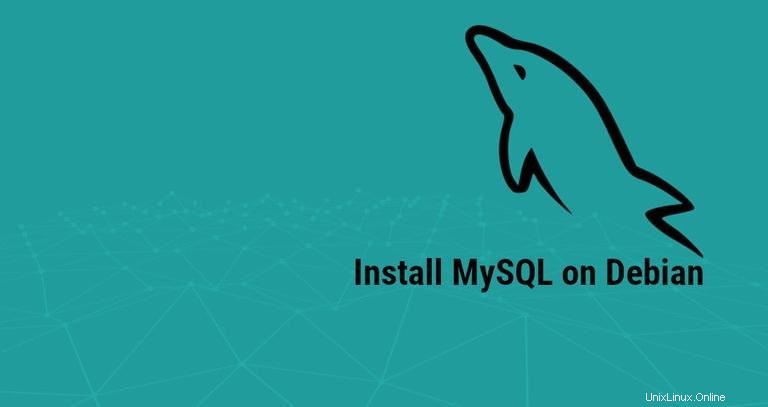
MySQL, il sistema di gestione di database relazionali open source più popolare al mondo, non è disponibile nei repository Debian predefiniti. MariaDB è il sistema di database predefinito in Debian 10.
Questo tutorial spiega come installare e proteggere MySQL su Debian 10 da MySQL Apt Repository.
Configurazione del repository MySQL #
Per aggiungere il repository MySQL APT al tuo sistema vai alla pagina di download del repository e scarica l'ultimo pacchetto di rilascio usando il seguente comando wget:
wget http://repo.mysql.com/mysql-apt-config_0.8.13-1_all.debUna volta completato il download, installa il pacchetto di rilascio come utente con privilegi sudo:
sudo apt install ./mysql-apt-config_0.8.13-1_all.debTi verrà presentato il menu di configurazione da cui puoi selezionare la versione di MySQL che desideri installare.
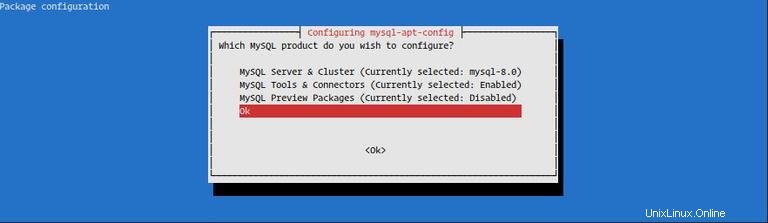
MySQL 8.0 è preselezionato, se vuoi installare MySQL 5.7, seleziona MySQL Server & Cluster (Currently selected: mysql-8.0) e scegli la tua versione MySQL preferita
Installeremo MySQL versione 8.0. Seleziona OK premendo Tab e premi Enter (come mostrato nell'immagine sopra).
Installazione di MySQL #
Aggiorna l'elenco dei pacchetti e installa il pacchetto del server MySQL eseguendo:
sudo apt updatesudo apt install mysql-server
Il programma di installazione ti chiederà di impostare la password di root di MySQL. Non impostare la password ora (lasciala vuota), lo faremo nella prossima sezione.
Successivamente, ti verrà presentato un messaggio che ti informa sulla nuova autenticazione MySQL 8. Prima di selezionare il plug-in di autenticazione MySQL 8 predefinito, assicurati che sia supportato dalla tua applicazione.
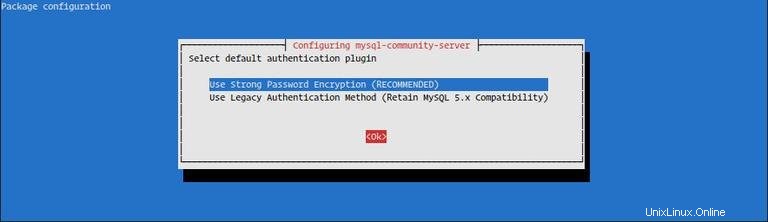
Una volta completata l'installazione, il servizio MySQL si avvierà automaticamente, puoi verificarlo digitando:
sudo systemctl status mysql● mysql.service - MySQL Community Server
Loaded: loaded (/lib/systemd/system/mysql.service; enabled; vendor preset: en
Active: active (running) since Fri 2019-07-26 13:23:25 PDT; 37s ago
...
Messa in sicurezza #
Esegui mysql_secure_installation comando per impostare la password di root e per migliorare la sicurezza dell'installazione di MySQL:
sudo mysql_secure_installationSecuring the MySQL server deployment.
Connecting to MySQL using a blank password.
VALIDATE PASSWORD COMPONENT can be used to test passwords
and improve security. It checks the strength of password
and allows the users to set only those passwords which are
secure enough. Would you like to setup VALIDATE PASSWORD component?
Press y|Y for Yes, any other key for No:
Ti verrà chiesto di configurare il VALIDATE PASSWORD PLUGIN che viene utilizzato per testare la forza delle password degli utenti MySQL. Esistono tre livelli di criteri di convalida delle password, basso, medio e forte. Premi ENTER se non desideri impostare il plug-in di convalida della password.
Please set the password for root here.
New password:
Re-enter new password:
Al prompt successivo, ti verrà chiesto di impostare una password per l'utente root di MySQL.
By default, a MySQL installation has an anonymous user,
allowing anyone to log into MySQL without having to have
a user account created for them. This is intended only for
testing, and to make the installation go a bit smoother.
You should remove them before moving into a production
environment.
Remove anonymous users? (Press y|Y for Yes, any other key for No) : y
Success.
Normally, root should only be allowed to connect from
'localhost'. This ensures that someone cannot guess at
the root password from the network.
Disallow root login remotely? (Press y|Y for Yes, any other key for No) : y
Success.
By default, MySQL comes with a database named 'test' that
anyone can access. This is also intended only for testing,
and should be removed before moving into a production
environment.
Remove test database and access to it? (Press y|Y for Yes, any other key for No) : y
- Dropping test database...
Success.
- Removing privileges on test database...
Success.
Reloading the privilege tables will ensure that all changes
made so far will take effect immediately.
Reload privilege tables now? (Press y|Y for Yes, any other key for No) : y
Success.
All done!
Una volta impostata la password di root, lo script chiederà anche di rimuovere l'utente anonimo, limitare l'accesso dell'utente root al computer locale e rimuovere il database di test. Dovresti rispondere "Y" (sì) a tutte le domande.
Connessione al server MySQL #
Per interagire con MySQL tramite il terminale, usa mysql client che viene installato come dipendenza del pacchetto del server MySQL.
Se hai selezionato il metodo di autenticazione predefinito per accedere al server MySQL come utente root, digita:
sudo mysqlAltrimenti, se hai selezionato il metodo di autenticazione legacy per accedere, digita:
mysql -u root -p
Ti verrà chiesto di inserire la password di root che hai impostato in precedenza durante mysql_secure_installation lo script è stato eseguito. Una volta inserita la password, ti verrà presentata la shell MySQL come mostrato di seguito:
Welcome to the MySQL monitor. Commands end with ; or \g.
Your MySQL connection id is 10
Server version: 8.0.17 MySQL Community Server - GPL
...